Microsoft obiecał, że rocznicowa aktualizacja drastycznie poprawi żywotność baterii systemu Windows 10. Chociaż rzeczywiście tak było w przypadku niektórych użytkowników, dla innych nowa aktualizacja systemu Windows 10 działała odwrotnie.
Znaleźliśmy wiele zgłoszeń na forach Microsoftu dotyczących problemów z rozładowywaniem baterii w systemie Windows 10 w wersji 1607. Użytkownicy twierdzą, że po zainstalowaniu aktualizacji ich urządzenia zaczęły rozładowywać baterię znacznie szybciej niż w poprzedniej wersji. Oto, co powiedziały niektóre osoby, które napotkały ten problem:
„Po aktualizacji do jubileuszowego systemu Windows 10 żywotność baterii w moim Surface Book drastycznie spadła. Czy ktoś jeszcze to zauważył? Dzięki!"
"Tak. Mój Dell XPS 13 przeszedł z około 13 godzin pełnego ładowania do mniej niż 4 po aktualizacji. ”
„Mam zupełnie nową książkę Surface i przez pierwsze 3-4 dni użytkowania mogłem z łatwością uzyskać 10-12 godzin przeglądania Internetu i korzystania z produktów biurowych. W ciągu dwóch dni od aktualizacji do rocznicowej aktualizacji systemu Windows 10 żywotność baterii spadła o połowę. Teraz, po zaledwie 6 godzinach pracy, moja bateria spadła do 19%, a szacunkowo pozostało tylko 45 minut. Czy jest jakaś pomoc w przywróceniu normalnej żywotności baterii? ”
Chociaż firma Microsoft w przeszłości potwierdzała problemy z rozładowaniem baterii i faktycznie wydała kilka aktualizacji poprawek dla poprzednich wersji systemu Windows 10, wydaje się, że nie ma to miejsca w przypadku tego problemu. Ponieważ firma nic nie powiedziała o problemie z rozładowaniem baterii, nie wiemy, czy w ogóle zostanie wydana łatka naprawcza.
Tak więc użytkownicy, którzy doświadczyli problemów z rozładowaniem baterii w rocznicowej aktualizacji systemu Windows 10, nie mogą polegać na pomocy Microsoftu, przynajmniej na razie, ale mogą wypróbować kilka rzeczy samodzielnie, aby przywrócić normalne zużycie baterii na swoich komputerach.
Jak radzić sobie z problemami z rozładowaniem baterii w systemie Windows 10 w wersji 1607
Rozwiązanie 1 - Sprawdź ustawienia oszczędzania baterii
Jest szansa, że aktualizacja rocznicowa w jakiś sposób zmieniła ustawienia oszczędzania baterii. A jeśli ustawienia baterii zostaną zmienione, logicznie rzecz biorąc, Twoje urządzenie będzie zużywać więcej baterii. Tak więc, zanim zrobisz cokolwiek innego, upewnij się, że ustawienia oszczędzania baterii pozostały takie same po rocznicowej aktualizacji.
Aby upewnić się, że ustawienia oszczędzania baterii są takie same, wykonaj następujące czynności:
- Przejdź do aplikacji Settngs
- Teraz przejdź do System> Bateria
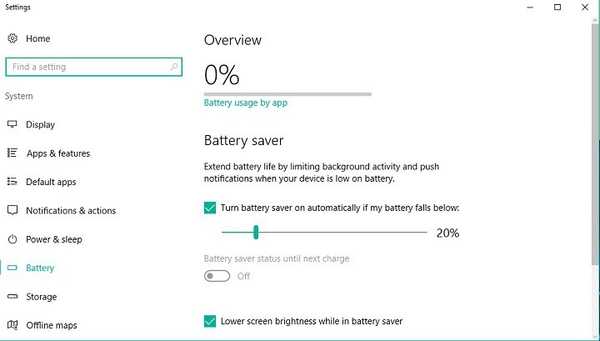
- Upewnij się, że wszystko jest tak, jak zostawiłeś przed rocznicową aktualizacją
Gdy upewnisz się, że ustawienia oszczędzania baterii są w porządku, nie zaszkodzi, jeśli szybko sprawdzisz poziom jasności ekranu. Aby sprawdzić ustawienia jasności, pozostań w Ustawieniach> System> Bateria i po prostu przejdź do Wyświetlacz.
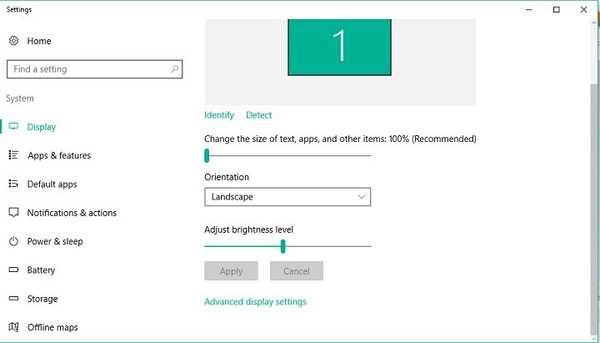
Jeśli stwierdzisz, że aktualizacja rocznicowa nie wpłynęła na ustawienia oszczędzania baterii, wypróbuj niektóre z poniższych rozwiązań.
Rozwiązanie 2 - Sprawdź plan zasilania
Podobnie jak aktualizacja rocznicowa może zmienić ustawienia oszczędzania baterii, może to zrobić z bieżącym planem zasilania. Więc następną rzeczą, którą zamierzasz zrobić, aby wydłużyć żywotność baterii urządzenia, jest sprawdzenie, czy Twój plan zasilania jest w porządku.
Aby zobaczyć aktualny plan zasilania w systemie Windows 10, wykonaj następujące czynności:
- Przejdź do wyszukiwania, wpisz plan zasilania i przejdź do Wybierz plan zasilania
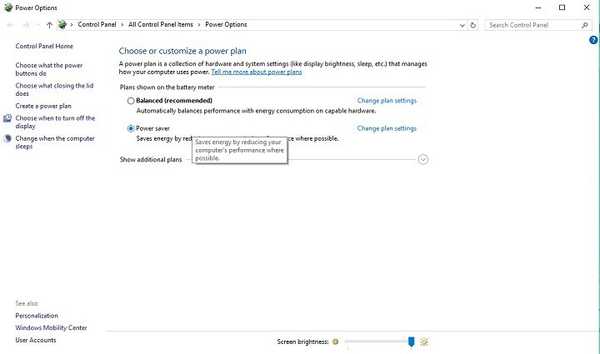
- Upewnij się, że Twój plan zasilania jest taki sam, jak przed aktualizacją rocznicową (jeśli chcesz, aby bateria działała dłużej, zalecamy plan oszczędzania energii)
Rozwiązanie 3 - Sprawdź, czy sterowniki są zaktualizowane
Jeśli sterownik określonego sprzętu jest nieaktualny, mogą wystąpić problemy z rozładowaniem baterii. Jeśli więc sprawdziłeś ustawienia oszczędzania energii i plany zasilania, idź i sprawdź, czy wszystkie sterowniki są zaktualizowane. Aby znaleźć listę wszystkich sterowników zainstalowanych na komputerze, przejdź do Wyszukaj, wpisz menedżer urządzeń i otwórz Menadżer urządzeń.
Problem z rozładowaniem baterii może również wystąpić, jeśli niektóre sterowniki nie są w pełni zgodne z aktualizacją rocznicową. Dlatego ważne jest, aby zaktualizować wszystkie sterowniki, nie tylko ze względu na problem z rozładowaniem baterii, ale także w celu uniknięcia innych problemów. Zalecamy pobranie tego narzędzia do aktualizacji sterowników, aby automatycznie pobrać wszystkie nieaktualne sterowniki na komputer.
Rozwiązanie 4 - Dowiedz się, które programy najbardziej wyczerpują baterię
Ponieważ aktualizacja rocznicowa to zupełnie nowa wersja systemu Windows 10, niektóre programy i aplikacje mogą po prostu zachowywać się inaczej niż w poprzedniej wersji. A mówiąc „zachowuj się inaczej”, mamy na myśli większe zużycie baterii. Więc idź i zobacz, który program lub aplikacja zużywa najwięcej baterii w twoim systemie i albo przestań jej używać, albo przyzwyczaj się do niej.
Byłoby jeszcze lepiej, gdybyś miał dostęp do komputera, na którym nadal działa system Windows 10 w wersji 1511, dzięki czemu możesz porównać dwa wyniki. Oto, co musisz zrobić, aby sprawdzić, który program lub aplikacja zużywa najwięcej baterii w systemie.
- Przejdź do aplikacji Settngs
- Teraz przejdź do System> Bateria
- I przejdź do Zużycie baterii według aplikacji
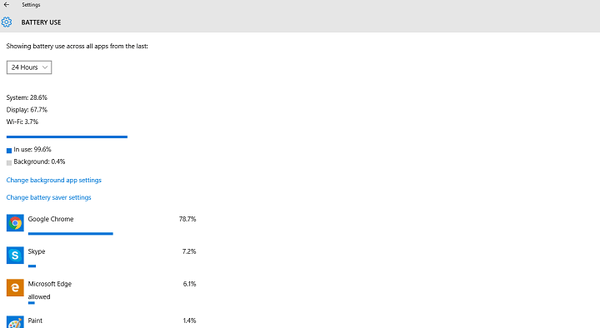
Zobaczysz teraz listę z każdym programem zainstalowanym na komputerze i ile zużywa baterii. Praktyka pokazała nam, że Google Chrome jest w rzeczywistości największym pożeraczem baterii w systemie Windows 10, więc jeśli nie możesz znaleźć innego rozwiązania problemu z rozładowaniem baterii, spróbuj użyć innej przeglądarki.
To wszystko, mamy nadzieję, że przynajmniej niektóre z tych rozwiązań pomogły Ci rozwiązać problem rozładowania baterii spowodowany aktualizacją rocznicową. Jednak ze względu na różne czynniki, które mogą wpływać na zużycie baterii w systemie, nadal nie możemy zagwarantować, że którekolwiek z tych rozwiązań zadziała..
Jeśli masz inne rozwiązanie tego problemu, podziel się nim z nami w komentarzach, jesteśmy pewni, że inni użytkownicy, którzy napotkają ten problem, będą wdzięczni.
 Friendoffriends
Friendoffriends



